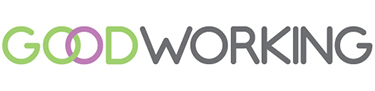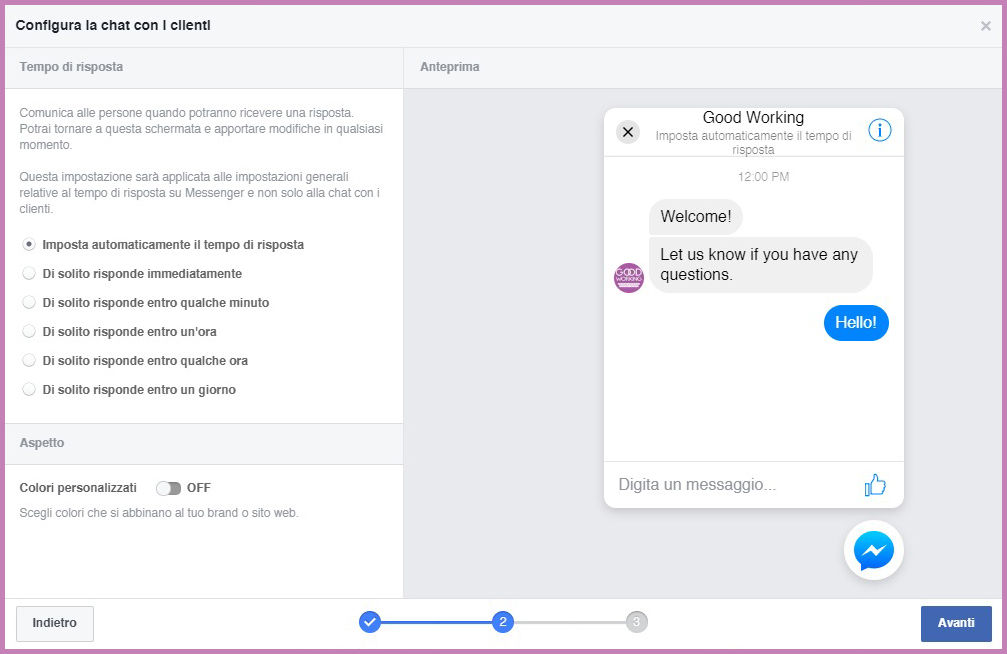Come installare la Chat Facebook Messenger con Chatbot
La Chat Facebook Messenger e i chatbot ti permettono di offrire un’assistenza clienti immediata, personalizzata e coinvolgente.
L’ottimizzazione della user experience del tuo sito web passa attraverso tutti gli aspetti legati all’interazione tra utente e azienda.
Mai e poi mai vorresti vedere l’espressione di smarrimento impossessarsi del volto dei tuoi potenziali clienti. Eppure, può accadere che un dubbio li assalga. Come l’agguato di un animale affamato, il dubbio sbuca all’improvviso dalla foresta, nonostante il tuo impegno nel creare un seducente e brillante percorso utente.
Le obiezioni e le incertezze delle persone devono essere risolte nel minor tempo possibile. Non vuoi che percepiscano la sensazione di confusione e smarrimento. Il click sul tasto indietro del browser è un addio, non un arrivederci.
Tu ci devi essere. Pronto a risolvere ogni piccola perplessità, a fornire risposte proattive per creare un rapporto empatico e offrire alle persone un’esperienza unica.
Il problema è che le porte del tuo sito web sono aperte 24 ore su 24 e ogni tanto vorresti anche dormire. Dunque, come puoi garantire alle persone un’assistenza precisa e puntuale?
Le tue strategie di marketing dovrebbero considerare l’utilizzo di customer chat, come Chat Facebook Messenger e chatbot da affiancare all’assistenza clienti.
Ti vedo stranito, mi sbaglio? Vedrai che sarà un gioco da ragazzi, risparmierai tempo e drammatici affanni. I tuoi visitatori, potenziali clienti, saranno felici e si sentiranno coccolati.
Dai, sei pronto? Si va.
Cos’è e come s’installa la Customer Chat Facebook Messenger
È talmente semplice installare la Customer Chat Facebook Messenger che non farlo sarebbe quasi un crimine. Ma di cosa di tratta?
È un plugin gratuito messo a disposizione da Facebook. Si integra perfettamente con Messenger, la live chat usata da oltre un miliardo di persone, e ti permette di traslarne tutti i vantaggi sul tuo sito web.
Questo ti consente di offrire ai clienti, o potenziali tali, l’esperienza Messenger che già conoscono e riconoscono come affidabile.
La Customer Chat Facebook Messenger salva in automatico tutto lo storico delle conversazioni che hai avuto con i tuoi clienti e ti offre l’opportunità di conversare con loro anche quando saranno usciti dal tuo sito web.
Ti piace l’idea, vero?
Considera che la maggior parte delle persone, se percepisce una difficoltà d’interazione superiore al valore percepito dalla tua azienda, ti abbandonerà senza alcuna pietà.
Oggi, hai a disposizione una moltitudine di soluzioni per offrire un’esperienza utente cross channel e questo ti consente di avere un vantaggio competitivo incredibile. Se vorrai, potrai attuare strategie di follow-up anche senza acquisire le informazioni delle persone: basterà consultare lo storico della chat. Con l’arrivo del regolamento GDPR, in vigore dal 25 maggio 2018, il trattamento dei dati può trasformarsi in una scottatura che lascia il segno.
Perché non evitarlo, quando possibile?
Con la Customer Chat Facebook Messenger puoi creare una relazione con le persone che vada oltre al punto di contatto e riprenderla in qualsiasi momento. Un’esperienza utente perfetta e ottimizzata su qualsiasi dispositivo: desktop, smartphone o tablet.
Come installare la Customer Chat Facebook Messenger
Forse ti ho convinto, forse no. Di sicuro è un’ottima occasione per creare un viaggio dell’utente ininterrotto e offrire un’esperienza utente perfetta.
Includere la Customer Chat Facebook Messenger nel tuo sito web e mostrare alle persone la finestra di live chat non è un’operazione complessa.
Vediamo come fare, in 2 semplici passaggi:
#1. Autorizza il dominio del tuo sito web aggiungendolo alla whitelist
Per prima cosa dovrai abilitare il dominio del tuo sito. È un livello di sicurezza in più che Facebook ha introdotto. Nulla di fantascientifico, devi solo accedere alle impostazioni della tua pagina Facebook e digitare l’URL del tuo sito web nel posto giusto.
Dal menu a sinistra, seleziona – Piattaforma Messenger – e ti appariranno le diverse opzioni, tra le quali la possibilità di collegare un ChatBot. Poi vedremo anche questo aspetto.
Nella sezione – Domini aggiunti alla whitelist – digita l’URL del tuo sito: “https://…” e clicca su salva.
#2. Aggiungi il plugin al tuo sito web
Ora che hai abilitato il dominio del tuo sito, per mostrare la Customer Chat Facebook Messenger devi aggiungere il plugin. Altro non è che uno script. Lo dovrai configurare, ma non preoccuparti, lo facciamo insieme.
Rimani sulle impostazioni della tua pagina Facebook, sempre su – Piattaforma Messenger – e vai alla sezione – plugin per la chat con i clienti.

Seleziona il bottone “Configura” e accedi all’area – Configura la chat con i clienti.

La prima schermata riprende le informazioni già viste in precedenza e ci interessa poco. Clicca su –Avanti. Ora devi configurare il codice dello script in base alle opzioni disponibili sulla sinistra della finestra, per la configurazione.

Sono tre step, facili, facili.
Sulla destra della finestra potrai vedere l’anteprima delle modifiche in tempo reale. È proprio in questa sezione che ti sarà fornito il codice da copiare e incollare nel tuo sito web.
Ma, facciamo un passo alla volta:
1.Configura la chat con i clienti: lingua e messaggio
- Imposta la lingua predefinita selezionandola dal menu a tendina.
- Configura il messaggio di benvenuto: clicca sul bottone – Modifica – e scrivi il tuo microcopy migliore.
- Clicca su – Avanti.
 2. Configura la chat con i clienti: indicazioni e aspetto
2. Configura la chat con i clienti: indicazioni e aspetto
- Definisci il tempo di risposta che vuoi sia visualizzato nella chat. Sembra una sciocchezza, ma è molto importante. Decidi con cura l’opzione da selezionare. Qui comunichi un’informazione che determinerà le aspettative delle persone. Se selezioni – Di solito risponde entro un’ora – non puoi lasciare una richiesta in attesa per un giorno. Ti ricordo che le persone non regalano la loro fiducia e una volta che hai disatteso le loro aspettative, difficilmente potrai riconquistarli.
- Scegli l’aspetto, ovvero i colori della chat. L’opzione predefinita mostra i colori standard di Messenger. Potresti decidere di non alterare i colori e puntare sull’effetto “Messenger”, perché le persone lo conosco e lo usano con famigliari e amici. Si sentono già a loro agio. Però, può essere che i colori standard di Messenger abbinati ai colori del tuo sito, diano un effetto cromatico capace di stimolare i conati di vomito. Nessun problema, puoi selezionare l’opzione – colori personalizzati – impostarla su – ON – e scegliere l’abbinamento che preferisci.
- Clicca su – Avanti.
3. Configura la chat con i clienti: il codice per il tuo sito
- Aggiungi il dominio del sito web. Se hai seguito le mie indicazioni al punto – Autorizza il dominio del tuo sito web – e lo hai già aggiunto alla whitelist – vedrai che il dominio è già presente. Qui puoi inserirne altri, nel caso tu abbia bisogno d’installare la chat in più di un sito web. In ogni caso, poi clicca sul bottone – salva.
- Copia lo snippet di codice che si trova sulla destra della finestra e incollalo dopo il tagdi ogni pagina in cui vuoi sia presente la live chat. Il mio consiglio è: la live chat dovrebbe essere sempre presente. Dalla home, in cui accogli le persone, al più oscuro dei meandri del tuo sito web. Dai sempre un punto di riferimento ai tuoi visitatori.
- Spunta la casella – Ho aggiunto il codice al sito web – naturalmente, solo dopo averlo fatto. Scusa, ci tengo a precisarlo, perché può accadere che la sequenza di parole “snippet-codice-tag-body” generi uno scompenso cognitivo che induce al “pensavo di averlo fatto”. Poi passi delle mezz’ore a cercare di capire perché la live chat di Messenger non funzioni. Lo dico per esperienza personale. Se tu non temi il potere del sacro codice html, allora: come non scritto.
- Clicca su – Fine.
 Perfetto, ci siamo. Ora dovresti avere la Customer
Perfetto, ci siamo. Ora dovresti avere la Customer
Chat Facebook Messenger disponibile sul tuo sito web. Proprio come nell’immagine qui sotto.
2 Plugin per non mettere mano al codice del tuo sito.
Immagini un’orda di normanni inferociti quando senti la frase “incolla il codice dopo il tag?”. Sì, anch’io.
Per questo, ti consiglio due plugin per WordPress che ti aiutano ad aggiungere il codice necessario alle tue pagine web, senza dover toccare il codice del tuo sito:
1. Insider Headers and Footers
2. Genesis Simple Edit (solo se usi il Framework Genesis per WordPress)
Dopo aver inserito il codice Customer Chat Facebook Messenger il tuo sito ha una chat cross channel che offre alle persone la possibilità di contattarti in qualsiasi momento e richiedere informazioni. Tutto questo è già grandioso, in particolare, se la tua è una piccola o media azienda. Oppure, se sei un freelance e non ti è possibile contare su un team che si occupi solo del customer service.
Lo so, stai pensando: ora che ho una chat disponibile 24 ore su 24, come faccio a trovare il tempo di rispondere alle persone e lavorare senza essere disturbato?
Ebbene, la soluzione c’è ed è più semplice di quanto tu possa pensare. Però, prima di parlarne, facciamo qualche considerazione sui vantaggi offerti dalla Chat Facebook Messenger.
5 vantaggi che non puoi trascurare della Chat Facebook Messenger
I social media sono “luoghi colloquiali” dove anche le aziende diventano più umane, più raggiungibili. Le persone intrecciano relazioni, vivono emozioni, condividono esperienze e per questo accedono ai social media più volte al giorno.
I siti web e gli e-commerce hanno bisogno di riproporre la stessa atmosfera: colloquiale e accogliente. Atterrare su un sito web e non aver nessuno a cui rivolgere i propri dubbi e le proprie perplessità su un servizio o un prodotto, fa gelare il sangue alle persone.
Ti impegni con dedizione per creare contenuti capaci di posizionarsi come risposte ai bisogni delle persone e poi le abbandoni?
È vero, se la customer experience del tuo sito web fosse perfetta, non dovrebbero esserci dubbi, ma perfetta per chi? Le persone non sono tutte uguali e le esitazioni ci sono. Eccome, se ci sono.
Esistono canali di comunicazione, come i moduli di contatto, che offrono una soluzione standard. Ci sono da tempo e sono sempre bastati, vero? Ma l’immediatezza di una chat e la certezza che il messaggio non andrà perduto o corrisposto in un tempo indefinito, offre certezze che le persone bramavano da tempo.
L’esperienza utente deve essere immediata e il più lineare possibile. La Customer Chat Facebook Messenger ti offre questa opportunità e dei vantaggi indiscutibili: vediamone alcuni.
1. Cancella gli attriti iniziali
Le persone conoscono già Messenger: sono oltre un miliardo le persone che lo usano, e oltre tre miliardi le persone presenti su Facebook. Se l’accesso a Facebook è attivo, quando le persone arrivano sul tuo sito vengono riconosciute in automatico. Non c’è più bisogno di fermarsi davanti al muro di un form in cui digitare nome ed email.
2. Offri un canale di comunicazione molto potente
I messaggi sono immediati e il cliente si sente coccolato. Non c’è ansia se ha dei dubbi sul suo acquisto o se non riesce a capire come funzioni una procedura. La live chat è potente, ma non puoi essere sempre lì a fare il duro lavoro. Hai la possibilità d’installare un chatbot che possa aiutarti rispondendo alle persone: pensa a tutte le domande ripetitive alle quali puoi rispondere in automatico.
Inoltre, le persone possono condividere la loro posizione e tu puoi indirizzarli verso lo store più vicino, oppure puoi inviare facilmente allegati o file vocali. E perché no? Puoi anche tentare dei messaggi di follow-up automatici che invitino all’acquisto successivo.
3. Crea liste di persone su Messenger
Con il Customer Chat plugin puoi creare liste di persone a cui proporre l’iscrizione a notifiche simili a quelle push. In pratica, puoi inviare messaggi in stile newsletter direttamente su Messenger. Ogni novità o contenuto del blog potrà essere comunicato come messaggio privato: intimo, semplice, personalizzato e immediato.
4. Sai con chi parli
Hai l’occasione di definire meglio le tue Buyer personas senza chiedere nulla. L’accesso tramite Facebook ti permette di sapere con chi stai parlando e vedere alcuni dati interessanti, in base alle impostazioni del profilo. Per esempio: nome, sesso e lingua. Insomma ti offre i dati demografici delle persone che interagiscono con te.
5. Tempo e flessibilità
Le persone possono iniziare una comunicazione con te dal proprio telefono e riprenderla in qualsiasi momento anche da desktop. Se installi un chatbot questo tipo di comunicazione e le eventuali transazioni posso essere eseguite in autonomia e senza alcuna pressione. Perché il Chatbot è asincrono e risponde all’istante, ma le persone possono digitare in qualsiasi momento.
Vedo occhi brillare. Non è così? Offrire un’esperienza utente appagante e personalizzata, con tutti i vantaggi che ne derivano per le tue strategie di web marketing.
Dunque, assodato che la Chat Facebook Messenger è un’ottima opportunità, che ne dici di risolvere quel pensiero che inizia a trasformarsi in ulcera? Ovvero, come faccio a trovare il tempo di rispondere alle persone e lavorare senza essere disturbato?
Installa un Chatbot nella Customer Chat Facebook Messenger
I chatbot sono software che possono permetterti di accompagnare le persone verso le soluzioni che stanno cercando. In questo modo puoi gestire le tue attività lavorative e provare a uscire dal tunnel delle email, senza essere risucchiato dal vortice di una chat affamata di risposte.
Avrei voluto dirti “in questo modo puoi sdraiarti sotto il sole su una spiaggia dei Caraibi”, ma siamo onesti, questa non è la sceneggiatura di un film.
Il chatbot ti permette di creare un rapporto conversazionale che può sostituirti in una serie di attività:
• accompagna le persone nella scelta delle opzioni per definire una soluzione d’acquisto o informativa;
• consente di condividere immagini e documenti;
• fornisce informazioni in tempo reale, come: gli orari d’apertura e l’indirizzo di un negozio;
• aiuta a prenotare un appuntamento o a definire un acquisto.
Prima d’installare un chatbot, il mio consiglio è di definire obiettivi e strategie che dovrai raggiungere attraverso il suo utilizzo. Non è un bel giocattolo da esposizione, quindi conviene sfruttarne il potenziale:
- Cosa vuoi ottenere dall’utilizzo del chatbot?
- Hai definito i percorsi a cui le persone possano accedere?
- Completata un’attività, come puoi coinvolgere le persone affinché la relazione continui?
Creare un chatbot richiede competenze che non tutti abbiamo. Sono un convinto sostenitore dell’apprendimento continuo, ma ci sono cose, come la programmazione, che mi spaventano più di un corso di cinese. È necessario capire quando è il momento di affidarsi a un esperto o a un software: si chiama spirito di sopravvivenza.
Per fortuna, ci sono piattaforme che ti consentono di creare e gestire un chatbot e integrarlo nella tua Customer chat di Facebook Messenger. In pochi passaggi puoi creare un sistema automatizzato per potenziare la customer experience, le tue strategie di social media marketing e acquisire nuovi lead.
2 modi per aggiungere un bot alla tua Customer Chat Facebook Messenger
Dunque, i chatbot sono uno strumento potente per costruire relazioni commerciali e coinvolgere le persone che arrivano sul tuo sito web.
Esistono bot che possono guidare le persone nel loro percorso d’acquisto, come dei personal shopper. Offrono un’esperienza utente completa all’interno di un ambiente ormai familiare per molti, come la chat di Facebook Messenger.
Chatbots-Builder: il tool per creare e gestire i tuoi chatbot messenger
Io mi affido a Chatbots-Builder, una piattaforma che ti permette di creare chatbot e di gestirli in autonomia. Puoi pianificare la comunicazione del tuo chatbot attraverso una mappa e avere una visione d’insieme dei trigger che andrai a creare. Per esempio: messaggi di testo, link, immagini e richieste di prenotazione.
L’utilizzo della piattaforma è molto intuitivo. Accedi a Chatbots-Builder, autorizzi l’accesso al tuo account Facebook e scegli la pagina a cui associare il bot, che stai per costruire.
Dopo averlo configurato, il tuo chatbot è pronto per servire i tuoi potenziali clienti.
Se vuoi approfondire e capire come creare il tuo chatbot Messenger con Chatbots-Builder, ti consiglio questo articolo: Chatbot Messenger: Cosa sono e come creare i tuoi assistenti virtuali
Ora puoi collegare il tuo chatbot alla tua Customer chat di Facebook Messenger. Infatti, Chatbots-Builder ti offre un’apposita sezione in cui puoi prelevare il codice specifico per il Customer Chat Plugin e integrare il chatbot sul tuo sito web.
Attenzione: non puoi integrare il codice fornito da chatbot builder insieme a quello che ti ha fornito Facebook per integrare la tua chat messenger. Svolgono entrambi la stessa funzione e andrebbero in conflitto. No, panico.
Se vuoi mantenere i colori e il testo di benvenuto che hai impostato su Facebook, nella sezione impostazioni, ti svelo un passaggio semplice e che può permetterti di farlo.
Dunque, il codice che Facebook ti ha fornito è suddiviso in due sezioni:
1. !– Load Facebook SDK for JavaScript —
2. !– Your customer chat code —
La seconda è quella che contiene le personalizzazioni che tu hai creato per adattare la chat allo stile del tuo sito web.
Installa lo script fornito da Chatbots-Builder al posto di quello fornito da Facebook e sostituisci la parte finale che inizia con – <div class=”fb-customerchat”… –
con quella contenente le tue personalizzazioni: !– Your customer chat code –.
Salva le modifche e il gioco è fatto.
Ora hai la tua chat messenger personalizzata e dotata di un bot pronto a interpretare i bisogni dei tuoi clienti e le tue strategie di web marketing.
Customer Chat Plugin per WordPress
Esistono anche dei plugin per WordPress che ti permettono di collegare la Live Chat di Facebook Messenger al tuo sito web.
Il plugin che ti consiglio è: WP Chatbot for facebook Messenger customer chat
Attenzione: ogni plugin o script aggiunto al tuo sito web, ha un peso nel tempo di caricamento delle pagine. Quindi, giusto per essere il tuo rompi scatole preferito, ti ricordo di valutare sempre con dovizia e farti delle domande: mi serve davvero? È la soluzione migliore per me?
Al di là delle considerazioni che possiamo fare sull’utilizzo di un chatbot e sul fatto che possa sembrarti una soluzione asettica e disumanizzante, il supporto fornito da questi software risulta utilissimo. Sarà compito del tuo copy far si che il dialogo con le persone sia il più naturale possibile per creare una comunicazione empatica e coinvolgente.
Customer Chat Facebook e chatbot: pronto al futuro?
Integrare la Chat Facebook Messenger nel tuo sito web stimola l’interazione e il contatto con le persone. Mentre il chatbot può aiutarti a creare un legame costante e una comunicazione dinamica.
Un’esperienza utente esemplare e ottimizzata soddisfa i bisogni delle persone. Se saranno appagate torneranno e continueranno a utilizzare i tuoi servizi o ad acquistare i tuoi prodotti.
Offri alle persone risposte immediate ai dubbi che possono incontrare e informazioni costanti che le accompagnino nel percorso di scelta. Conquista la loro fiducia.
Ma non dimenticare che dovrai studiare a priori una strategia mirata ai tuoi obiettivi e usare le parole giuste per attrarre le persone.
Spero di averti offerto un’ottima opportunità di riflessione e spiegazioni chiare che ti permettano di agire subito. Avevi mai pensato d’installare la Chat Facebook Messenger? Cosa ne pensi?
Lo spazio riservato ai tuoi commenti è proprio qui sotto, fatti sentire.
- Come portare traffico al tuo blog con Pinterest - 4 Dicembre 2019
- Gestire categorie blog e tag WordPress: hai un progetto? - 24 Luglio 2018
- Infografiche animate, perché e come creare gifografiche - 17 Luglio 2018